الإعلانات
 يجب أن أكون صريحًا تمامًا هنا ، لم أكن أبدًا سعيدًا تمامًا مع مستكشف ملفات Windows. أعتقد أن المرة الأخيرة التي أعجبت فيها بالفعل بالتخطيط الرسومي لنظام ملفات Windows كان Windows 3.1. بجدية.
يجب أن أكون صريحًا تمامًا هنا ، لم أكن أبدًا سعيدًا تمامًا مع مستكشف ملفات Windows. أعتقد أن المرة الأخيرة التي أعجبت فيها بالفعل بالتخطيط الرسومي لنظام ملفات Windows كان Windows 3.1. بجدية.
ما أعجبني في الأمر هو مدى سهولة الوصول إلى كل شيء على شاشة واحدة. كان كل شيء في ساحات بيانات منظمة بشكل جيد ، لذلك كانت الإنتاجية أفضل في رأيي. بالتأكيد ، لدينا هذه الأيام علامة تبويب alt أو win-tab ، لكنها لا تزال غير سلسة وبسيطة مثل شبكة البيانات القديمة الجيدة.
للعثور على حل مدير ملفات أكثر إنتاجية ، لقد استكشفت MakeUseOf والحلول التي تم تقديمها في الماضي مثل الاثنين مديري الملفات البديلة 2 مدير ملف بديل يجب عليك فعلاً سحب اقرأ أكثر كتب جيسيكا حول ، أو نهج كريج معها دمج مستكشف Windows و Chrome Clover 2 يتحول Windows Explorer إلى Google Chrome [Windows]منذ XP ، ويبدو أنه سيستمر حتى 8 ، أحد أكبر مشاكلي حول نظام التشغيل Windows هو كيف يثبت مستكشف Windows عدم الكفاءة وعدم الاستقرار. وحتى الآن ، بماذا ... اقرأ أكثر . أعطيت قائد متعدد حاول Multi Commander كبديل مستكشف الملفات المتقدمبكل أمانة ، جاء Windows 7 مع مستكشف ملفات لائق جدًا. لديك جزء تنقل سهل على اليسار ، مع قوائم الملفات والمجلدات في المنتصف ، وجزء معاينة مفيد على ...
اقرأ أكثر محاولة لنفسي ، وأعجبني - على الرغم من أنها اتضح أنها معقدة للغاية بالنسبة لذوقي.الحقيقة هي ، كل ما أريده حقًا هو شيء مثل مستكشف الملفات القياسي لـ Window ، ولكن مع المزيد... حسنًا ، المزيد من المربعات. أريد أن أرى المزيد من المجلدات والمزيد من الملفات في مساحة أصغر. لذا ، يجب أن أقول أنني كنت متحمسًا جدًا للتعثر س-دير مؤخرا.
مستكشف ملفات أكثر إنتاجية
عندما تذهب أولاً لتنزيل Q-Dir من موقع الويب الخاص بمطور البرامج ، لا تنخدع بالتفكير في أن هذا برنامج للهواة. الموقع نفسه يخون القيمة الحقيقية لهذا التطبيق. معظم التطبيقات التي يقدمها هذا المطور بسيطة - وهي أدوات تمنع جهاز الكمبيوتر الخاص بك من النوم ، وأداة اختبار إجهاد الكمبيوتر ، وحتى تطبيق بسيط يخلق النمل المتحرك على سطح المكتب.
نعم - الأشياء المنخفضة ، حتى تصل إلى Q-dir. لا يوجد شيء بسيط في ذلك. إنه يوفر التصميم الذي أردته بالضبط في مستكشف Windows. عند تشغيل بديل مستكشف الملفات لأول مرة ، سترى أربعة أجزاء يمكنك استخدامها بشكل فردي لاستكشاف مجلدات معينة على جهاز الكمبيوتر الخاص بك.

إليك الشيء - إنه أكثر بكثير من تطبيق مستكشف ملفات من أربعة أجزاء. يمكنك بشكل أساسي الاختيار من قائمة التخطيطات التي تناسبك. قم بإعداد لوحين على اليسار وواحدة كبيرة على اليمين. ضع صغيرين في الأعلى وكبير في الأسفل. بشكل أساسي - قم بتخصيص تخطيط نوافذ مستكشف الملفات المصغرة بطريقة تعمل بشكل أفضل لكيفية التخطيط لاستخدامها. يمكنك أيضًا اختيار كيفية عرض الأجزاء لمحتويات المجلد مقابل مستكشف الملفات - في الأساس مستكشف ملفات واحد لكل نافذة ، أو مستكشف ملفات واحد يتحكم في جميع الأجزاء.
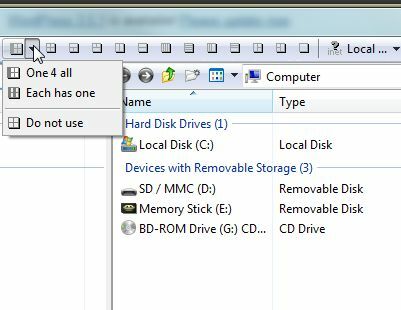
مستكشف الملفات هو المفضل لدي ، لأنه يمنحك طريقة أكثر مرونة في مساحة أصغر. كل ما تفعله هو تحديد الجزء الذي تريد عرض محتويات المجلد فيه ، والنقر فوق المجلد الموجود في جزء مستكشف الملفات ، وسيتم عرض محتويات هذا المجلد في الجزء الأصغر. على سبيل المثال ، أدناه لدي "مستنداتي"في الجزء الأيسر العلوي ، ومحتويات سطح المكتب المعروضة في الجزء الأيمن العلوي.

قد تتساءل - ما هي الفائدة؟ حسنًا ، إذا فكرت في كيفية عملك ، فهذا في الواقع منطقي كثيرًا. عندما أكتب لعميل معين ، أقوم بتخزين تفاصيل الحساب لهذا العمل في مجلد آمن على محرك الأقراص الثابتة الخارجي. أقوم بتخزين قوالب المقالات التي أستخدمها في مجلد My Documents على الكمبيوتر. يمكنني تتبع بيانات الفواتير لهذا العميل في مجلد "ميزانية" خاص في مكان آخر على جهاز الكمبيوتر الخاص بي. حسنًا ، الآن عندما أعمل لهذا العميل ، يمكنني أن أحفظ إعداد Q-Dir الذي يفتح كل هذه المجلدات مرة واحدة - كل ما أحتاجه للعمل لهذا العميل في متناول يدي.
يتيح لك كل جزء أيضًا التنقل إلى أي مجلد جديد على جهاز الكمبيوتر الخاص بك باستخدام مربع منسدل سريع - بحيث لا يتم ربطك فقط بالمجلد الذي تنقر عليه من جزء مستكشف الملفات.

من داخل الأجزاء الفردية ، يمكنك أيضًا إرسال محتويات المجلد في الجزء الحالي الخاص بك إلى أي جزء آخر. كل ما عليك فعله هو النقر بزر الماوس الأيمن على المجلد ثم تحديد الجزء الهدف حيث تريد إرسال تلك المحتويات. لذلك ، على الرغم من أنه قد يكون لديك قالب ثابت ومخصص للمجلدات تبدأ به ، فإن التطبيق مرن بما فيه الكفاية بحيث يمكنك تغيير الأشياء كيفما تريد أثناء العمل.

لكل جزء فردي مجموعة خاصة به من رموز أوامر الملف مثل القص والنسخ والحذف في الشريط السفلي لكل جزء. هذا أمر رائع لأي شخص يفضل استخدام الماوس لهذه الأشياء بدلاً من لوحة المفاتيح. إنه موجود إذا أردت ذلك.
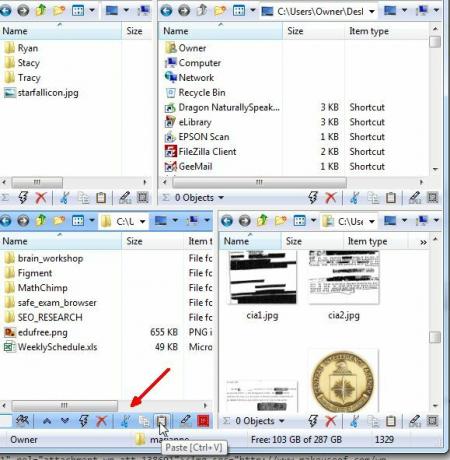
الشيء المفضل لدي في Q-Dir هو أنه بمجرد أن يكون لديك تخطيط يعمل لمهمة أو مشروع معين ، يمكنك حفظ هذا الإعداد في ملف .qdr. في المرة التالية التي تحتاج فيها للعمل على هذا المشروع ، فقط افتح Q-Dir ، وافتح ملف .qdr المحفوظ ، وهناك لديك التخطيط الدقيق الذي تعرف أنه سيكون الأكثر إنتاجية للعمل الذي عليك القيام به. نسيان فتح العديد من نوافذ مستكشف الملفات والانتقال إلى مواقع المجلدات التي تستمر في نسيانها. كلا - افتح ملف التنسيق المحفوظ وهذا كل شيء - كل شيء في متناول يدك.

ميزة رائعة أخرى جديرة بالذكر هي ترميز الألوان. لا يتم تمكين هذا بشكل افتراضي ، لكني أحب ذلك حقًا ، لذلك قمت بتشغيله. اذهب فقط إلى الخيارات ، انقر على "الألوان" علامة التبويب ، وحدد "استخدم مرشح الألوان"خانة الاختيار. يطبق هذا رمز لون معين كما هو محدد في هذه النافذة (والذي يمكنك تغييره) على أنواع الملفات الفردية. لذلك ستكون الصور أرجوانية ، وملفات صوتية حمراء ، وما إلى ذلك.
![قم بإنشاء مساحة عمل أكثر تنظيمًا وإنتاجية باستخدام Q-Dir [Windows] qdir8](/f/53bcd9ee7f4926548819cde858d4cc5a.jpg)
يخبرك هذا في لمحة سريعة عن تنسيق الملف الخاص بملف معين. إنها طريقة سهلة للغاية لتنظيم الملفات بصريًا دون الحاجة إلى فرزها في النافذة.
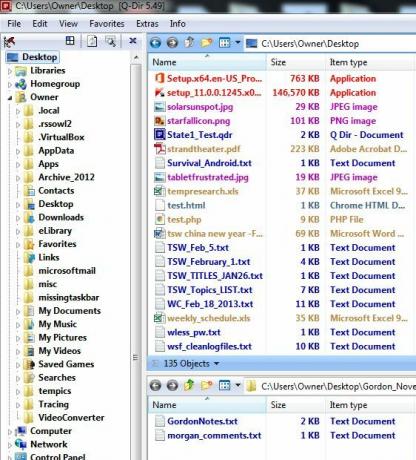
كما ترى ، فإن Q-Dir أكثر وظيفية وفائدة بكثير مما قد تعتقد في الأصل. إنه بسهولة واحد من أفضل بدائل مستكشف الملفات التي جربتها منذ وقت طويل ، وهو أحد الأساليب التي أستمر في استخدامها لمجرد كونه أكثر إنتاجية ساعدني على أن أصبح.
أوصي به بشدة ، وأود أن أعرف ما هو رأيك في بديل مستكشف الملفات هذا أيضًا. هل يساعد على تحسين إنتاجيتك؟ شارك بتعليقاتك وآرائك في قسم التعليقات أدناه.
حقوق الصورة: عدسة مكبرة عبر Shutterstock
ريان حاصل على درجة البكالوريوس في الهندسة الكهربائية. لقد عمل 13 عامًا في هندسة الأتمتة ، و 5 سنوات في مجال تكنولوجيا المعلومات ، وهو الآن مهندس تطبيقات. محرر إداري سابق لـ MakeUseOf ، وقد تحدث في المؤتمرات الوطنية حول تصور البيانات وقد ظهر في التلفزيون والإذاعة الوطنية.

